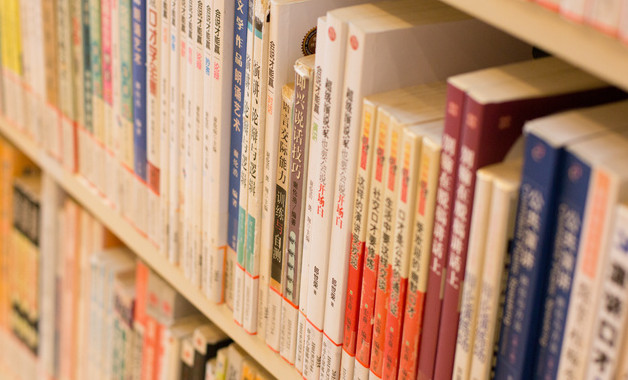用ps制作海报非常的常见。但是有时候我们为海报上的某个物体添加阴影会显得它非常的逼真。接下来我将为大家分享如何用ps制作阴影效果。具体步骤如下:
首先我们复制原图层,锁定透明像素,填充黑色。在点击解锁。
使用快捷键ctrl t将图形往下压,点击右键。在下拉菜单里找到斜切,将它拉到合适的位置。
再在左侧工具栏里找到矩形选框工具,将制作好的影子框选出来。
再次点击右键,斜切调整角度,在上方工具栏里找到滤镜中的高斯模糊。并为其添加蒙版,在左侧工具栏里找到渐变工具为它添加渐变。这样我们的影子叫制作完成了。

延伸阅读
怎么用ps做素描效果
用ps做素描效果的方法是:
1、打开ps软件,打开素材图片,执行图像、调整、黑白命令,在对话框中什么参数都不设置,直接确定变为黑白照片。
2、执行ctrl j命令,复制为图层1。
3、执行图像、调整、反相命令。
4、设置图层1的混合模式为颜色减淡。
5、执行滤镜、模糊、高斯模糊命令,设置参数、半径、4像素。
6、至此,素描效果完成。
ps如何做水彩效果
ps做水彩效果需要以下几个步骤:
第一步:打开需要制作水彩效果的图片。
第二步:按ctrl j键复制背景图层。
第三步:菜单栏中选择“图像--调整--阈值”,将阈值设置为人物和背景对比最明显即可。
第四步:在左侧工具栏中选择“画笔工具”,将黑色部分涂抹掉。
第五步:选择“魔棒工具”,选中人物区域。
第六步:按ctrl j键,复制选中状态的人物图层。
第七步:将提前准备好的水彩底纹素材拖动到人物图层中。
第八步:按ctrl t键,调整水彩底纹素材至合适的大小,覆盖住人物图层,单击“应用”按钮。
第九步:切换至水彩底纹素材图层,单击鼠标右键,选择“创建剪贴蒙版”。
完成操作
怎么用ps做出这种环绕效果
操作方法如下:
1、新建文件800*800,分辨率为72,选中背景层,x键可交换前景色和背景色,d键为恢复默认前黑色后白色,alt delete填充前景色黑色;
2、选择工具面板中的椭圆工具,按shift键画出一个正圆,透明度为30%,ctrl j复制一层,复制层透明度为80%;
3、在顶端画一个圆,设置默认,用作参考线参照;
4、ctrl j复制一层,alt键 鼠标左键调整中心点,调角度为-15度,回车确定;
5、按shift ctrl